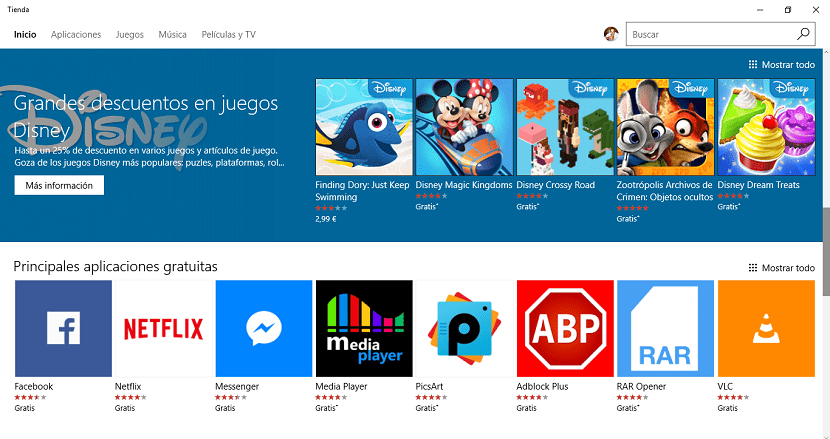
Любой магазин приложений на платформе всегда предлагает нам приложения или игры для бесплатного скачивания в течение ограниченного времени. Это вариант, который обычно выбирают многие разработчики, чтобы перемещать свои приложения в рейтинге, чтобы они быстро становились одними из самых загружаемых и популярных среди пользователей. Многие пользователи обычно знайте об этом типе продаж, чтобы иметь возможность бесплатно пополнять свою коллекцию приложений. Хотя не все разработчики выбирают этот тип предложения, и в лучшем случае они предлагают нам значительную скидку на приложение или игру.
Если со временем мы не решим удалять приложения с нашего ПК, скорее всего, работа начинает замедляться, чем должна, то, что со временем заставит нас отформатировать жесткий диск и начать с нуля, установив новую копию Windows 10.
После завершения установки первым делом мы перейдем к магазину приложений Windows 10, чтобы начать загрузку приложений, которые нам понадобятся. В таком случае мы можем использовать память для поиска приложений, которые хотим загрузить. Или мы можем перейти в нашу библиотеку и увидеть в списке все приложения, которые назначены нашей учетной записи и которые мы можем быстро загрузить.
Таким образом, мы можем сразу увидеть все приложения, которые мы ранее установили, и установить только те, которые мы собираемся использовать. Чтобы иметь доступ к этой библиотеке наших приложений и игр мы должны действовать следующим образом.
Доступ к библиотеке приложений Магазина Windows 10
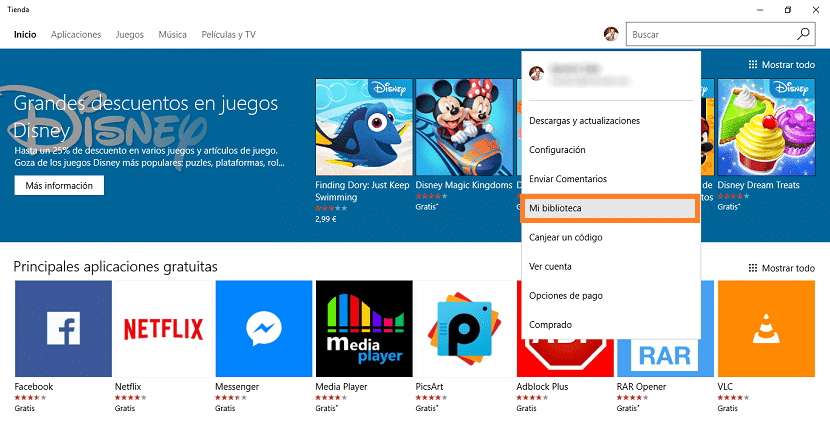
- Прежде всего, мы должны открыть магазин.
- После открытия мы переходим к изображению, которое представляет нашу учетную запись и щелкните.
- Из всех вариантов, которые нам предлагаются, мы должны нажать на Моя библиотека.
- Ниже будет показан список со всеми приложениями, которые мы скачали из этого магазина. Чтобы установить их снова, нам просто нужно щелкнуть по каждому из них и нажать «Установить».